wps求和公式有:1、区域求和“=SUM(条件区域)”;2、混合求和“=SUM(条件1,条件2...)”;3、相交区域求和“=SUM(条件1 条件2)”;4、单条件求和“=SUM((条件1=数组1)*(条件2))”;5、多条件求和“=SUM((条件1=数组1)*(条件2=数组2));6、嵌套FILTER函数汇总求和“=SUM(FILTER(条件1,条件2=数组1))”。

本教程的操作环境:Windows10系统、WPS 2009版本、dell g3电脑。
SUM函数是WPS表格中,常用的也是最基础的求和函数,格式:SUM函数的用法:SUM(数组1,……)或SUM((条件区域1=条件1)*(条件区域2=条件2)*…*求和区域);SUM函数是返回某一区域单元格中的所有数值之和。它可以进行连续区域或不连续区域单元格的的数值求和,也可以进行多条件的求和,SUM函数是WPS表格中经常用到的求和函数。
SUM函数的具体用法如下:
(1)横向连续区域求和,如下表,要对数据1到数据4区域,即C列到F列以行进行求和,在求和结果放置区域,G3单元输入公式:=SUM(C3:F3),公式表示对C3,D3,E3,F3这四个单元格的值相加的结果。
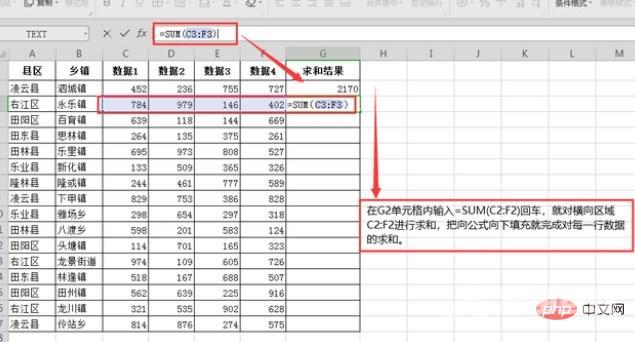
纵向连续区域求和。如下表,要对数据1到数据4区域,即C列到F列以列进行求和,在求和结果放置区域,F18单元输入公式:=SUM(F2:F17),公式表示对F2到F17行纵向单元格内的值相加的结果。
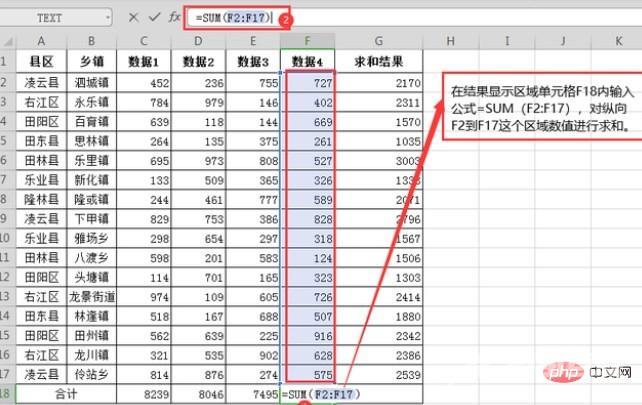
(2)混合求和。如下表,要对数据表中的C2,D4:E5,F8:F11这三个单元格或区域值进行求和,在求和结果放置区域,I2单元输入公式:=SUM(C2,D4:E5,F8:F11),公式表示对C2,D4:E5,F8:F11单元格和区域内的值相加的结果。
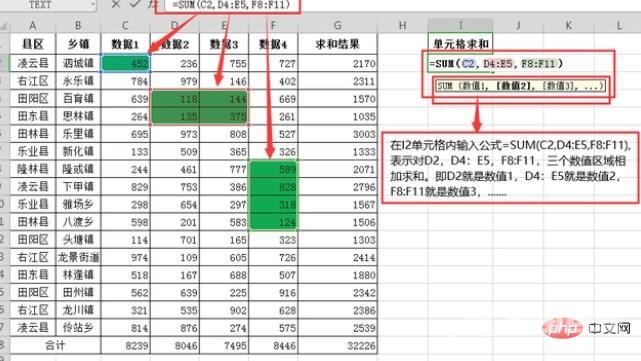
(3)相交区域求和。如下表,要对数据表中的C2:E11区域与D6:G13区域相交部份的值进行求和,即对蓝色区域的数值求和。在求和结果放置区域,I2单元输入公式:=SUM(C2:E11 D6:G13)),公式中C2:E11区域与D6:G13区域的中间用空格隔开,求和的结果就得到了这两个区域相交部份的值的和。
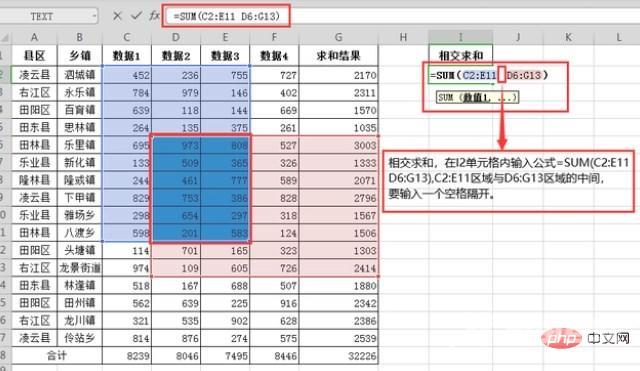
(4)单条件求和。如下表,要对数据表中的各县区数据进行求和,即数据1列求和。在求和结果放置区域,J2单元输入公式:=SUM(($A$2:$A$17=I2)*($C$2:$C$17)),公式中$A$2:$A$17=I2是对A2:A17区域中符合I2,且在C2:C17相对应的数据进行求和,即对A2:A17区域的数据符合凌云县的数据求和。
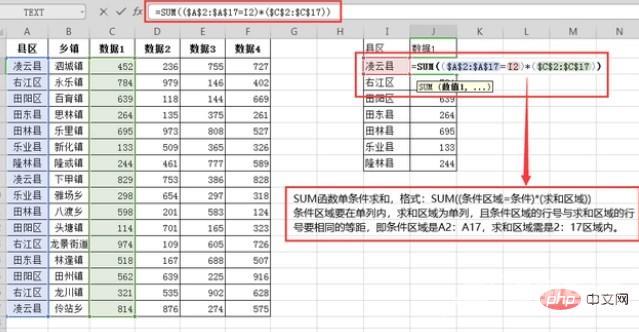
(5)多条件求和。如下表,要对数据表中的各县区数据进行求和,即数据1列求和。在求和结果放置区域,K2单元输入公式:=SUM(($A$2:$A$17=I2)*($B$2:$B$17=J2)*$C$2:$C$17),公式中$A$2:$A$17=I2是对A2:A17区域中符合I2且$B$2:$B$17=J2是对B2:B17区域中符合J2,在C2:C17相对应的数据进行求和,即对A2:A17和B2:B17区域的数据符合凌云县泗城镇的数据求和。
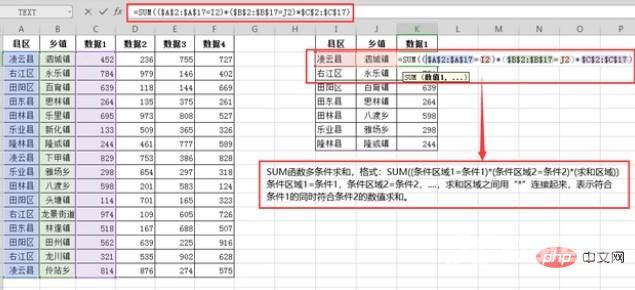
(6)SUM嵌套FILTER函数汇总求和。如下表,要对数据表中的各县区数据进行汇总求和,即数据1列至数据4列符合某县区的所有数据汇总求和。在求和结果放置区域,I2单元格输入公式:=SUM(FILTER($C$1:$F$17,$A$1:$A$17=H2)),公式中FILTER($C$1:$F$17,$A$1:$A$17=H2)是对A列区域中符合H2的所有数据筛选出来,SUM函数是对FILTER函数筛选出来的所有数据求和。
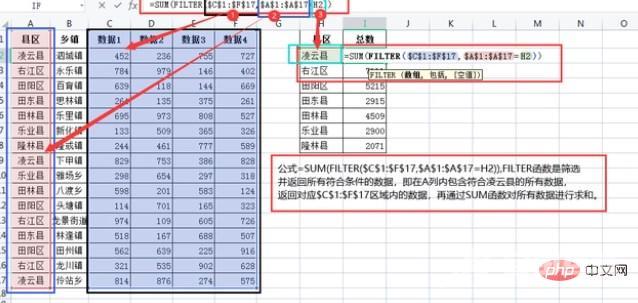
郑重声明:本文由网友发布,不代表盛行IT的观点,版权归原作者所有,仅为传播更多信息之目的,如有侵权请联系,我们将第一时间修改或删除,多谢。